Introduction¶
Référence
- Panneau:
Grease Pencil a son propre ensemble de modificateurs. Les modificateurs sont des opérations automatiques qui affectent un objet de manière non-destructive. Avec les modificateurs, vous pouvez effectuer automatiquement de nombreux effets qui seraient autrement trop fastidieux à faire manuellement et sans affecter la géométrie de base de votre objet.
Avec les Geometry Nodes, il est possible de créer des modificateurs Grease Pencil personnalisés.
Ils fonctionnent en modifiant la façon dont un objet est affiché et rendu, mais pas la géométrie que vous pouvez modifier directement. Vous pouvez ajouter plusieurs modificateurs à un seul objet formant la pile de modificateurs et appliquer appliquer un modificateur si vous souhaitez rendre ses modifications permanentes.
Il existe quatre types de modificateurs pour Grease Pencil :
- Edit
Ces outils sont similaires à ceux de Deform (voir ci-dessous), cependant, habituellement ils n’affectent pas directement la géométrie de l’objet, mais certaines autres données, telles que les groupes de sommets.
- Generate (Générer)
Le groupe de modificateurs Generate (Générer) comprend des outils de construction qui modifient l’apparence générale ou ajoutent automatiquement une nouvelle géométrie à un objet.
- Deform
Le groupe de modificateurs Deform (Déformer) ne modifie que la forme d’un objet sans ajouter de nouvelle géométrie,
- Color
Le groupe de modificateurs Color (Couleur) modifie la sortie de couleur de l’objet.
Interface¶
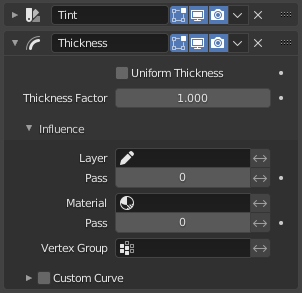
Disposition du panneau (le modificateur Thickness (épaisseur) à titre d’exemple).¶
L’interface de chaque modificateur partage les mêmes composants de base comme les modificateurs pour les maillages.
Voir Interface des modificateurs pour plus d’informations.
Note
Les traits de crayon gras, contrairement aux maillages, ne peuvent toujours pas être modifiés directement en place.
Appliquer des modificateurs¶
Appliquer un modificateur rend les effets du modificateur “réels”; convertit les traits pour qu’ils correspondent aux résultats du modificateur appliqué et supprime le modificateur.
Lors de l’application d’un modificateur à un objet qui partage des données d’objet entre plusieurs objets, l’objet doit d’abord devenir un Single User, ce qui peut être effectué en confirmant le message contextuel.
Avertissement
Appliquer un modificateur qui n’est pas le premier dans la pile va ignorer l’ordre de la pile (il sera appliqué comme s’il en était le premier) et pourrait produire des résultats indésirables.
Référence
- Panneau:
- Apply (Active Keyframe) Ctrl-A
Applique le modificateur pour l’image clé actuelle.
- Apply (All Keyframes)
Applique le modificateur à toutes les images clés.
Note
Avec les nœuds Geometry, il est possible d’ajouter de nouvelles couches à la géométrie. Lors de l’application, cela créera une seule image clé sur la première image d’évaluation. Les calques dont les noms sont dupliqués dans la géométrie évaluée seront dédupliqués.
Il est également possible d’avoir des calques avec des noms vides. Lors de leur application, ils sont renommés “Layer” (et “Layer.001”, etc. lorsqu’un tel calque existe déjà dans la géométrie d’origine).
Influence Filters¶
La plupart des modificateurs partagent certaines propriétés spéciales qui limitent l’effet à certains éléments uniquement.
- Layer
Restreint l’effet à un seul calque ou à tous les calques partageant le même Pass Index.
- Material
Restreint l’effet uniquement aux matériaux qui partagent le même matériau ou Pass Index.
- Vertex Group
Restreint l’effet uniquement à un groupe de sommets.
- Custom Curve
Si activé, utilise une courbe personnalisée pour façonner l’effet le long des traits du point de départ aux points de fin.
La bascule Invert (Inverser) - vous permet d’inverser le comportement des filtres.